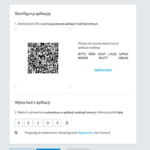Uwierzytelnianie dwuskładnikowe pozwala na podwójne zabezpieczenie konta poprzez autoryzację procesu logowania. Dodatkowa weryfikacja użytkownika znacząco wpływa na zwiększenie bezpieczeństwa konta. Sprawdź, jak włączyć uwierzytelnianie dwuskładnikowe (2FA) w panelu klienta home.pl i chroń swoje dane.
SPIS TREŚCI
- Co to jest uwierzytelnianie dwuskładnikowe?
- Jak włączyć uwierzytelnianie dwuskładnikowe w Panelu Klienta home.pl?
- Jak skonfigurować 2FA w Panelu Klienta home.pl?
- Najczęściej zadawane pytania
Co to jest uwierzytelnianie dwuskładnikowe?
Uwierzytelnianie dwuskładnikowe to dodatkowe zabezpieczenie konta, które chroni przed niepowołanym logowaniem przez osoby trzecie. W tradycyjnych metodach uwierzytelniania użytkownik podaje zwykle jeden element autoryzujący, np. hasło dostępu. Nie jest to rozwiązanie bezpieczne, ponieważ hasło można łatwo złamać lub przechwycić. Warto je zabezpieczyć dodatkowym składnikiem, np. unikalnym kodem z aplikacji.
Uwierzytelnianie dwuskładnikowe pozwala na zabezpieczenie hasła dodatkową ochroną, czyli tokenem. Może to być np. jednorazowy kod pin przesyłany za pomocą SMS lub potwierdzenie logowania wyświetlane w aplikacji mobilnej. W ten sposób do poprawnego zalogowania koniecznie jest autoryzowanie się dwoma niezależnymi hasłami.
Jak włączyć uwierzytelnianie dwuskładnikowe w Panelu Klienta home.pl?
Uwierzytelnianie dwuskładnikowe możesz włączyć z poziomu swojego konta, jeżeli masz uprawnienia administratora konta (Account administrator) lub zwykłego użytkownika (Staff member defaults). Nie włączysz go, jeżeli jesteś użytkownikiem z ograniczonymi uprawnieniami (tzn. zarządzasz tylko określonymi usługami).
Czy potrzebuję aplikacji mobilnej?
By korzystać z uwierzytelniania dwuskładnikowego w Panelu Klienta home.pl potrzebna jest aplikacja mobilna home.pl. Z jej pomocą skonfigurujesz 2FA na swoim koncie i z niej będziesz pobierać kody do logowania. Aplikację home.pl możesz pobrać za darmo z autoryzowanych sklepów: Google Play (Android) i App Store (iOS).
Zalecamy pobrać aplikację przed przystąpieniem do konfiguracji uwierzytelniania dwuskładnikowego w Panelu Klienta home.pl. Dzięki temu w trakcie procesu nie trzeba będzie czekać, aż aplikacja zainstaluje się na urządzeniu.
Jak skonfigurować uwierzytelnianie dwuskładnikowe w Panelu Klienta home.pl?
- Zaloguj się do Panelu Klienta na komputerze. Wybierz sekcję Wsparcie klienta, a następnie Uwierzytelnianie dwuskładnikowe.
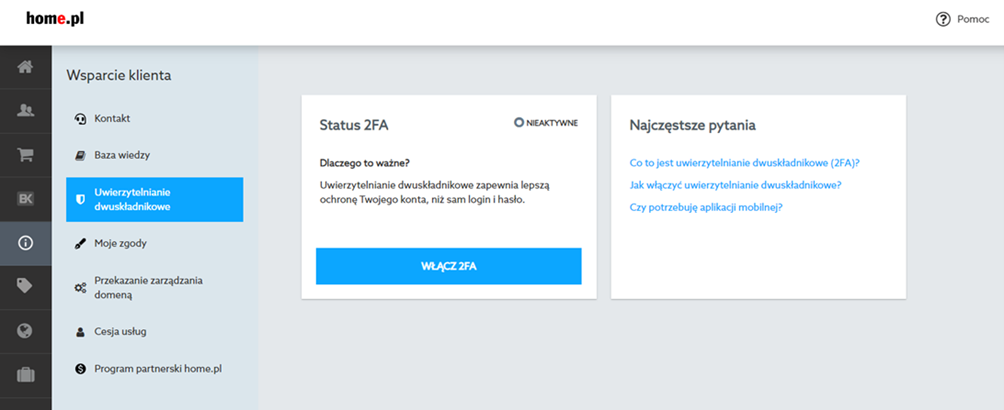
- Kliknij przycisk Włącz 2FA.
- Pobierz darmową aplikację mobilną home.pl z autoryzowanych sklepów: App Store (iOS – Apple) lub Google Play (Android). Pamiętaj, żeby aplikację pobierać i aktualizować wyłącznie w wymienionych sklepach, ponieważ udostępnione w nich programy są cyfrowo podpisane i przechodzą proces weryfikacji, co zapewnia Ci bezpieczeństwo.
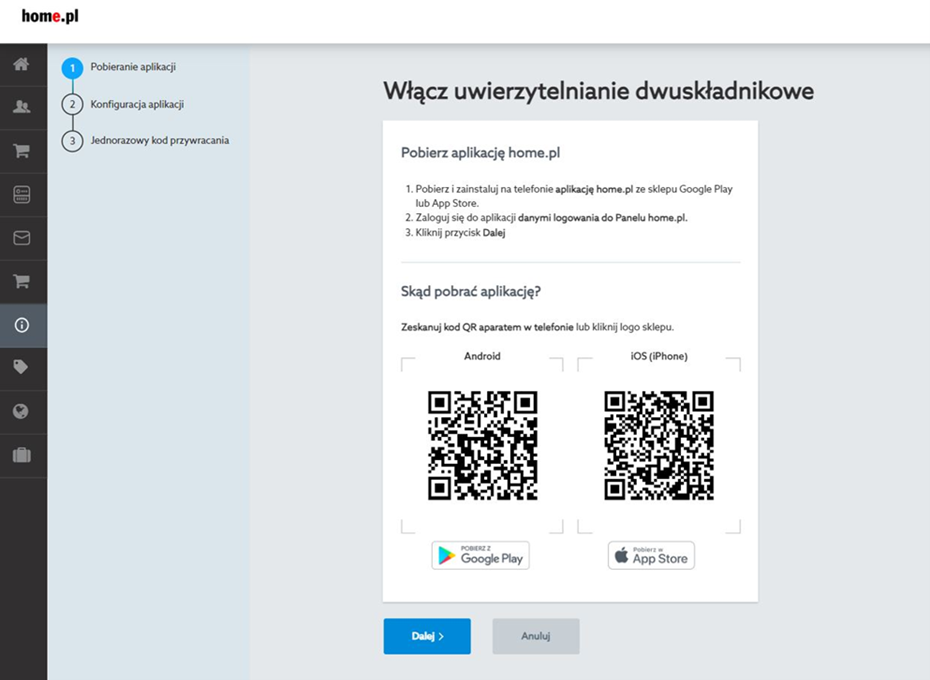
- Po pobraniu aplikacji mobilnej zaloguj się do niej (takim samym hasłem, jak logujesz się do home.pl).
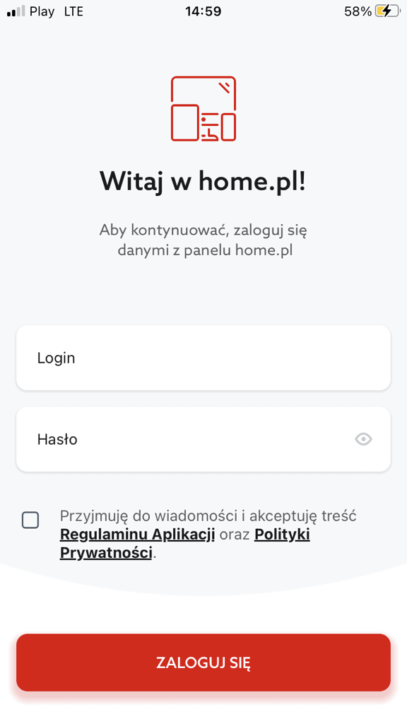
- Wróć do Panelu Klienta i wybierz przycisk Dalej.
- Na ekranie Twojego monitora pojawi się QR kod, który zeskanujesz przy pomocy aplikacji mobilnej home.pl.
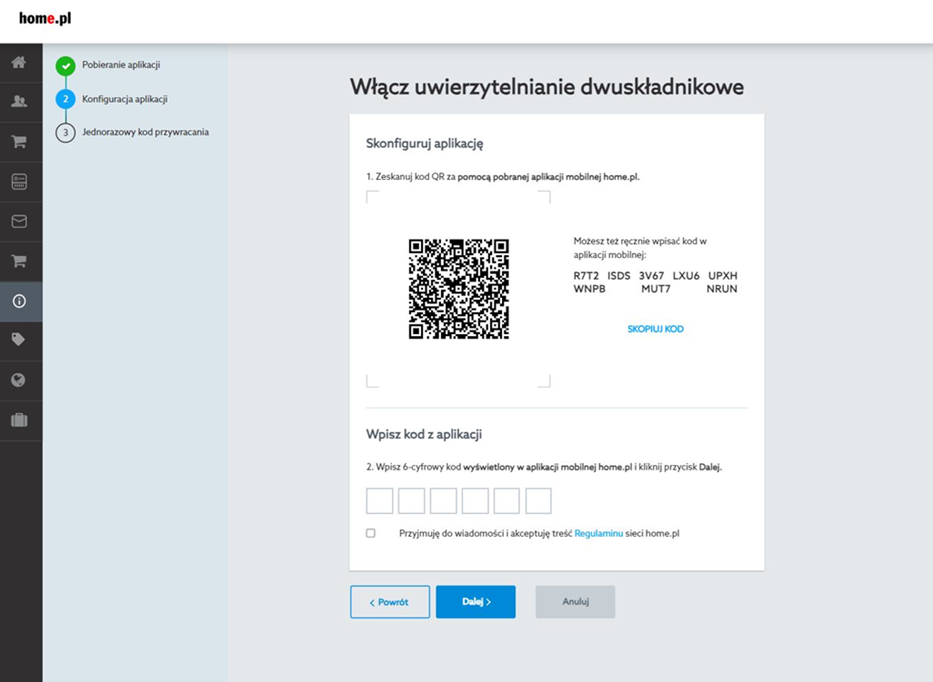
- Aby przystąpić do zeskanowania kodu zaloguj się do aplikacji mobilnej, wybierz sekcję Uwierzytelnianie, a następnie przycisk Użyj kodu QR.
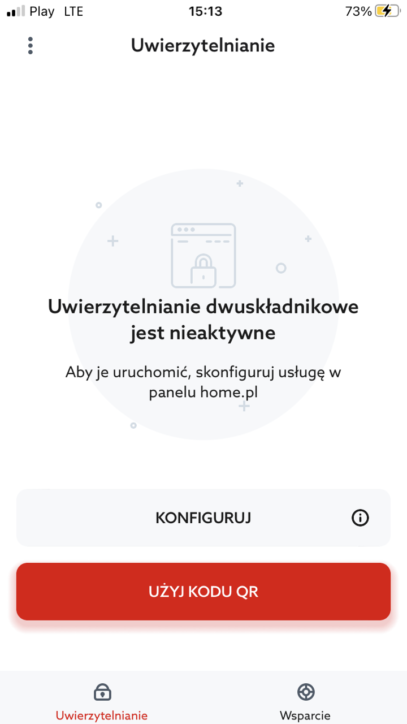
- Zeskanuj kod QR udostępniony na ekranie Twojego komputera (lub wpisz go ręcznie)
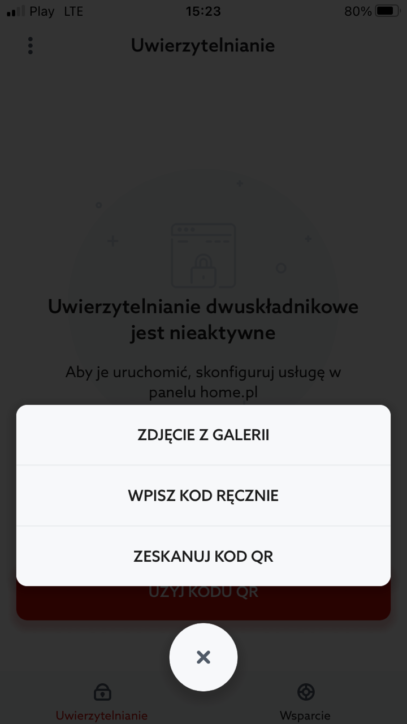
- Następnie wpisz 6-cyfrowy kod, który wyświetlił Ci się w aplikacji mobilnej home.pl i wybierz przycisk Dalej.
- Zapisz kod przywracania w bezpiecznym miejscu. Zalogujesz się dzięki niemu do Panelu Klienta w sytuacji, gdy nie będziesz mieć dostępu do swojego telefonu z aplikacją home.pl. Rekomendujemy zapisanie kodu w menadżerze do przechowywania haseł bądź w zaszyfrowanym archiwum. Zabezpieczy to jego poufność w przypadku, gdyby cyberprzestępca uzyskał nieautoryzowany dostęp do Twojego urządzenia.
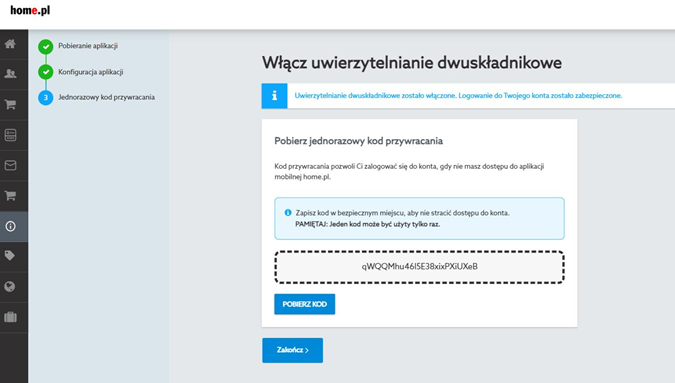
Jeżeli utracisz telefon z aplikacją mobilną home.pl oraz kod przywracania, pobierz wniosek o wyłączenie uwierzytelniania dwuskładnikowego w Panelu Klienta, a następnie wypełnij go i prześlij do nas drogą elektroniczną. - Gotowe. Od teraz podczas logowania do panelu home.pl oprócz loginu i hasła będziemy Cię prosić o przepisanie kodu z aplikacji mobilnej. Dzięki temu zyskasz dodatkową ochronę swojego konta i usług.
Za pomocą aplikacji home.pl możesz skontaktować się z naszą infolinią. Gdy wybierzesz ten sposób i zadzwonisz z takiego samego numeru jak podany w Panelu Klienta home.pl, oszczędzisz czas. To dzięki temu, że konsultant nie będzie dodatkowo sprawdzać Twojej tożsamości podczas rozmowy.
Jeśli podany w Panelu Klienta numer telefonu jest nieaktualny, możesz go zmienić.
Najczęściej zadawane pytania
Uwierzytelnianie dwuskładnikowe w home.pl odbywa się za pomocą aplikacji mobilnej. Podczas logowania do Panelu Klienta home.pl oprócz loginu i hasła poprosimy Cię o przepisanie kodu z aplikacji mobilnej. To znacznie bezpieczniejsza metoda autoryzacji niż ta z wykorzystaniem kodów SMS, które mogą zostać łatwiej przejęte przez cyberprzestępcę.
W przypadku weryfikacji dwuetapowej w home.pl, nawet jeśli ktoś przechwyci hasło do Twojego konta, i tak nie będzie mógł się zalogować bez podania dodatkowego kodu – generowanego w aplikacji mobilnej.
Aplikację home.pl możesz pobrać za darmo z autoryzowanych sklepów App Store (iOS, Apple) lub Google Play (Android).
Tak, pobranie aplikacji home.pl i korzystanie z niej są całkowicie darmowe.
Na skutek różnych wycieków danych i incydentów hasła mogą zostać skradzione przez cyberprzestępców, potencjalnie dając im dostęp do Twoich kont internetowych. Poprawnie skonfigurowane uwierzytelnianie dwuskładnikowe (2FA) pomoże chronić Twoje konto, nawet jeśli hasło, którym się posługujesz zostanie skradzione.
Po rozłączeniu urządzenia, nie zalogujesz się do Panelu Klienta przy użyciu kodu z aplikacji mobilnej. Rozłączenie urządzenia nie spowoduje wyłączenia uwierzytelniania dwuskładnikowego (2FA) w Panelu Klienta. Musisz zalogować się korzystając z kodu przywracania pobranego z Panelu w trakcie konfiguracji uwierzytelniania. Jeżeli nie posiadasz tego kodu lub nie masz do niego dostępu, skontaktuj się z infolinią home.pl
Rekomendujemy korzystanie z aplikacji mobilnej na więcej niż jednym urządzeniu mobilnym (kod QR w momencie konfiguracji uwierzytelniania można skanować dowolną liczbą urządzeń, logując się na to samo konto).
Tak. Żeby otrzymywać jednorazowe kody potrzebne do logowania do Panelu Klienta w aplikacji mobilnej home.pl zainstalowanej na nowym urządzeniu, należy ponownie skonfigurować uwierzytelnianie dwuskładnikowe.
W tym celu zaloguj się do Panelu Klienta i wyłącz 2FA na swoim koncie, a następnie ponownie aktywuj weryfikację dwuetapową zgodnie z instrukcją.
Jeżeli w trakcie pierwszej konfiguracji uwierzytelniania dwuskładnikowego konto zostało połączone przynajmniej z dwoma urządzeniami, a z jednego z nich nadal korzystasz, to w trakcie ponownej aktywacji 2FA zeskanuj kod QR w aplikacji zarówno na nowym telefonie oraz na tym, które było już połączone z kontem i nadal chcesz z jego pomocą logować się do Panelu Klienta.
Przykład: W trakcie pierwszej konfiguracji 2FA w Panelu Klienta, Anna zeskanowała kod QR w aplikacji home.pl dwukrotnie: na telefonach Samsung i Xiaomi. Po jakimś czasie Anna wymienia telefon Samsung na iPhone’a, ale wciąż korzysta z telefonu Xiaomi. Chce jednak pobierać jednorazowe kody do logowania z aplikacji home.pl zarówno na telefonie Xiaomi, jak i iPhone. By było to możliwe, w Panelu Klienta home.pl wyłącza uwierzytelnianie dwuskładnikowe. Następnie konfiguruje je ponownie, a kod QR skanuje w aplikacji home.pl dwukrotnie: raz w telefonie Xiaomi, a drugi raz w iPhonie. Dzięki temu, kiedy będzie logować się do Panelu Klienta, będzie mogła pobrać kod uwierzytelniający do logowania zarówno z aplikacji zainstalowanej w telefonie Xiaomi, jak i w iPhonie.